时间:2022-05-24 08:55:26 作者:娜娜 来源:系统之家 1. 扫描二维码随时看资讯 2. 请使用手机浏览器访问: https://m.xitongzhijia.net/xtjc/20220524/245094.html 手机查看 评论 反馈
英特尔有一款名为“显示节能技术”的笔记本电脑。此系统调整屏幕亮度以匹配您所看到的图片的整体亮度。但是在不插电的情况下,intel显卡会在你看黑色内容的时候,自动调低屏幕亮度。但还是难免会出现亮度正好结果突然被调暗的情况。那么英特尔显示器节能怎么关?下面小编就为大家带来Win11关intel显卡显示器节能的方法,一起来看看吧。
Win11关intel显卡显示器节能的方法
1、首先,打开任务管理器(Ctrl + Shift + Esc),切换到【启动】选项卡,查看【Intel Graphics Command Center Startup Task】是否为【已启用】状态。如果状态为已禁用,需先启用,再重启一次电脑;
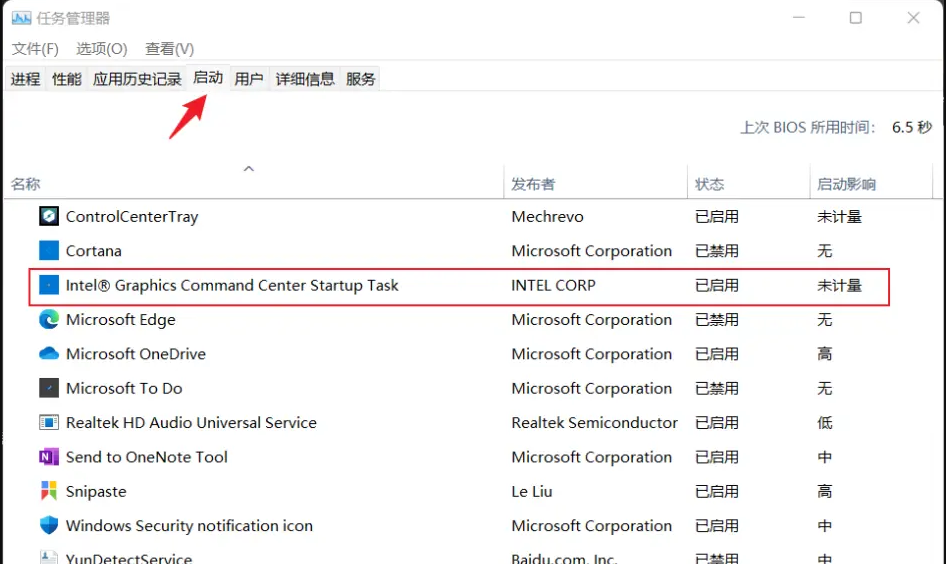
2、切换回【进程】选项卡,找到并点击展开【英特尔显卡控制中心】;
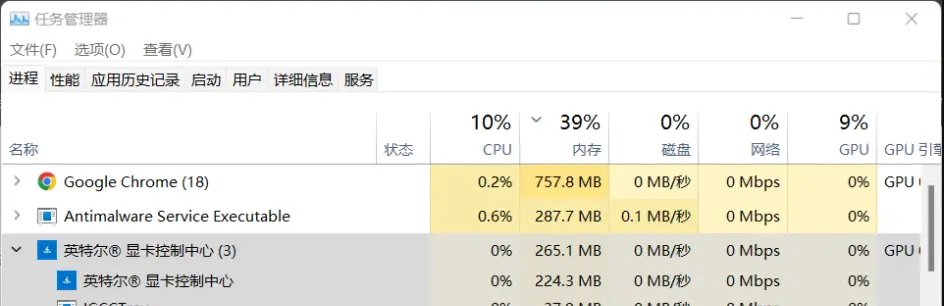
3、右键点击【IGCCTray】,打开的菜单项中,选择【打开文件所在的位置】;
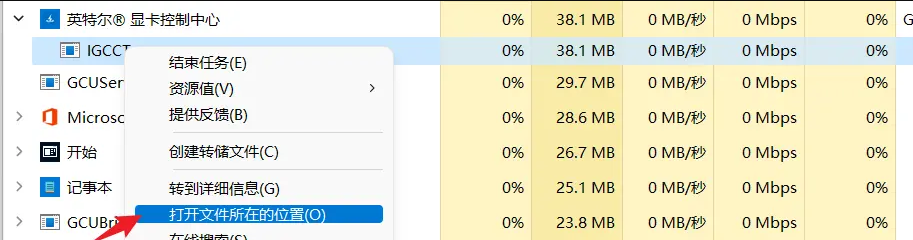
4、打开文件所在的位置后,返回上一级文件夹;
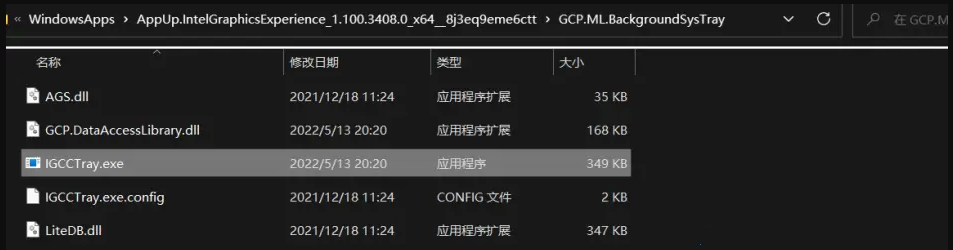
5、找到并双击【IGCC.exe】,就可以打开英特尔显卡控制中心了;
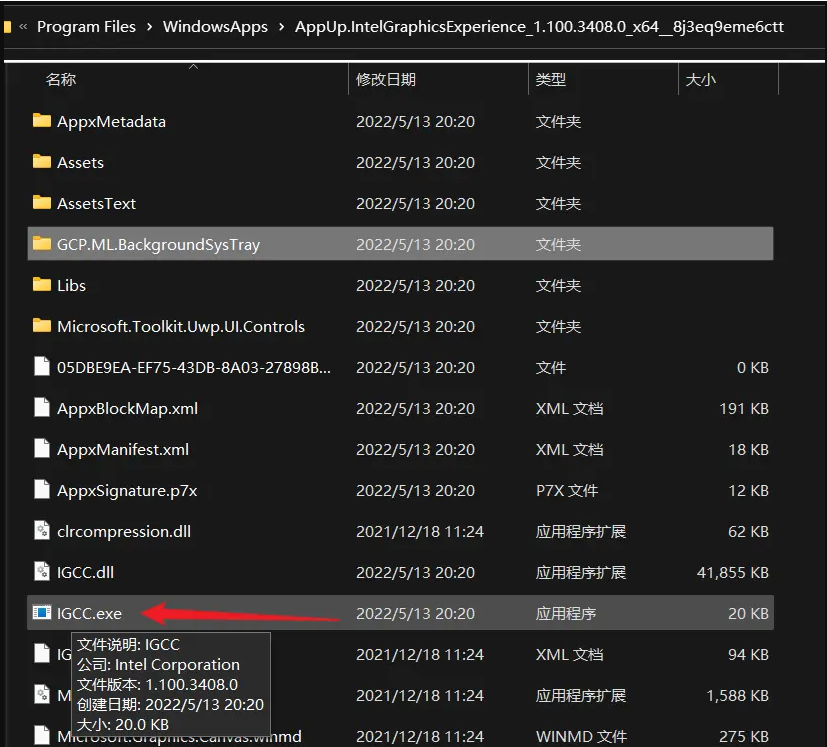
6、最后,找到【功率】下的电源设置,将显示器节能【关闭】即可。
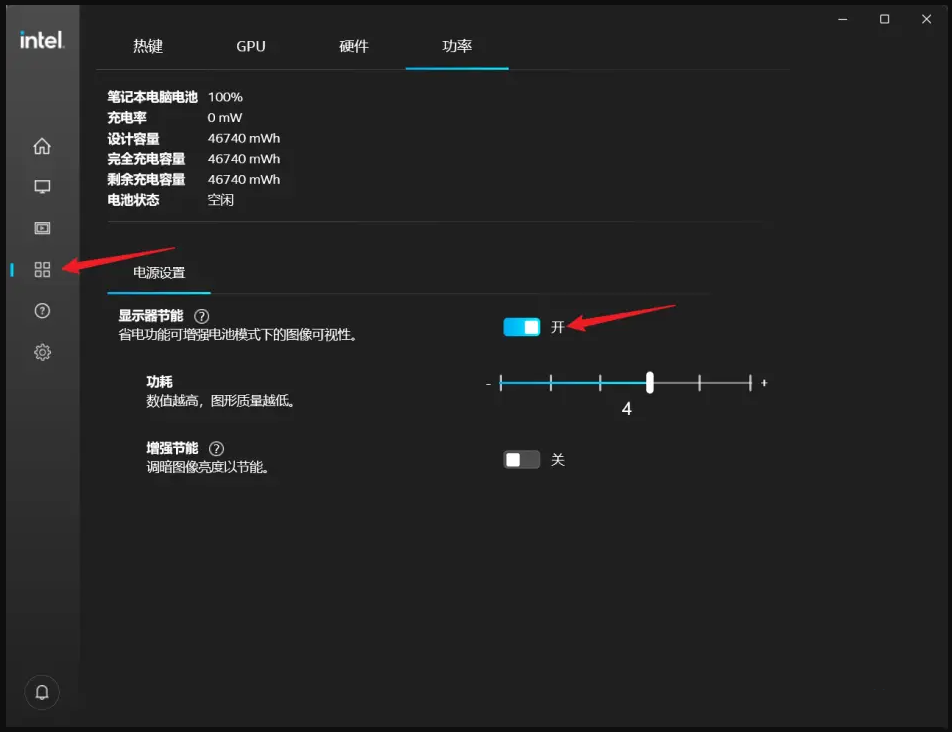
发表评论
共0条
评论就这些咯,让大家也知道你的独特见解
立即评论以上留言仅代表用户个人观点,不代表系统之家立场